|
Для того, чтобы очистить кэш, удалить временные файлы, а также почистить Windows от различного рода «мусора» можно воспользоваться бесплатной программой CCleaner. Загрузка программыСкачать CCleaner можно с официального сайта. Установка программыУстановка программы происходит достаточно просто. Выберите предпочитаемый язык, прочитайте и примите условия лицензионного соглашения, галочками отметьте необходимые Вам параметры установки. Работа с программойСразу же после запуска CCleaner предложит провести анализ файлов «cookie». Рекомендуется позволить программе выполнить данный анализ. Главное окно CCleaner представлено на рис.1. 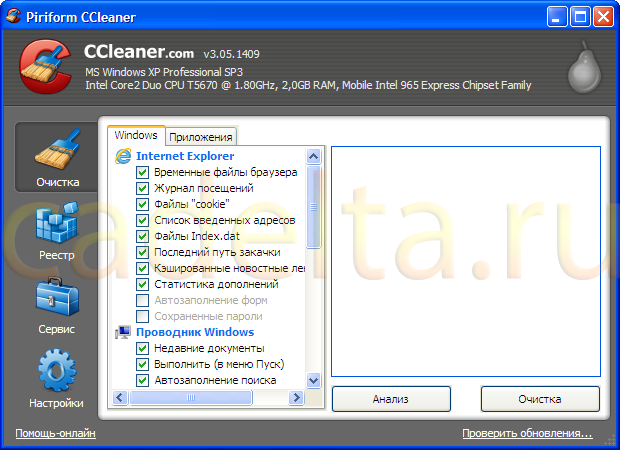
Рис.1 Главное окно CCleaner вкладка «Очистка»
Сверху отображается общая информация о конфигурации Вашего компьютера. Слева расположено основное меню («Очистка», «Реестр», «Сервис», «Настройки»). Чуть правее находятся категории («Windows» и «Приложения»). В момент запуска открыта вкладка «Очистка» категории «Windows». Отметьте галочками пункты для очистки (временные файлы, журнал посещений, файлы cookie) и т.д. Можете отметить все представленные пункты, в том числе и кэш. Затем перейдите в категорию «Приложения» и там также отметьте пункты для очистки. После этого нажмите «Анализ». Через несколько минут результаты анализа появятся на экране. Нажмите «Очистка». Вкладка «Реестр» (рис.2) дает возможность провести очистку реестра. 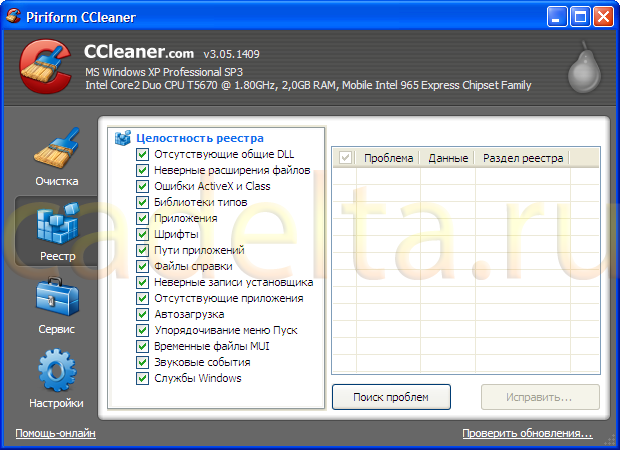
Рис.2 Главное окно CCleaner вкладка «Реестр»
Нажмите «Поиск проблем». А по завершению поиска нажмите «Исправить». Следующая вкладка «Сервис» (рис.3). 
Рис.3 Главное окно CCleaner вкладка «Сервис»
Здесь Вы можете добавить или удалить программы, загружаемые при старте Windows (автозагрузка), произвести восстановление системы или стереть информацию с имеющихся локальных дисков. Последняя вкладка «Настройки» (рис.4). 
Рис.4 Главное окно CCleaner вкладка «Настройки»
Как видно из рисунка, здесь Вы можете произвести настройки CCleaner. Таким образом, программа CCleaner помогает не только удалить временные файлы и очистить Windows от системного мусора, но и оптимизировать работу системы, производя очистку реестра и управляя процессом автозагрузки. Если у Вас остались вопросы по материалам данной статьи, Вы можете обсудить их на нашем форуме. Возможно Вам также интересно узнать, как можно удалить программу и сразу же очистить реестр от оставшихся после удаления файлов. Для этого ознакомьтесь со статьей Удаление программ с очисткой реестра. Программа "XP Tweaker". Спасибо за внимание! |
Популярные публикацииСамые популярные публикации по теме
|